CAD直線命令繪制法蘭。我們可以使用CAD直線和圓等簡單命令,確定圖層和具體坐標距離等,繪制完成法蘭。下面具體介紹操作步驟。
“圓”命令是 CAD中最基本的封閉曲線繪制工具,也是在繪圖過程中使用頻率較高的圖形單元,接下來我們就學習如何利用“圓”命令和“直線”命令來繪制如下圖所示的法蘭。
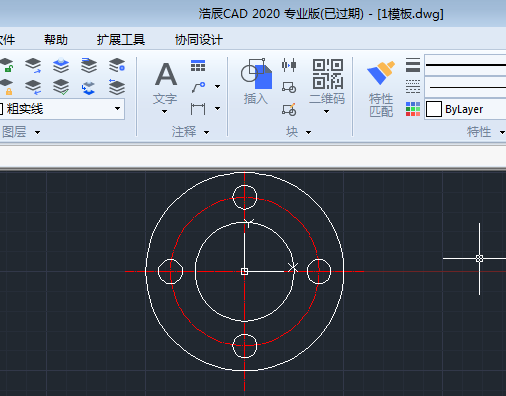
圓命令的打開方式:
(1)在命令欄直接輸入CIRCLE并回車
(2)在界面上方菜單欄中,單擊【繪圖】按鈕,點擊【圓】即可
(3)直接從【繪圖】工具欄中選擇【圓】命令
(4)點擊默認選項卡的【繪圖】-【圓】的下拉按鈕,在打開的下拉列表中選擇其中一種圓的繪制方式
繪制法蘭:
1、在打開的CAD操作界面中,選擇【圖形特性】命令,建立以下兩個新的圖層
(1)將第一個圖層命名為“粗實線”圖層,將線寬設置為“0.30mm,其余屬性按默認設置即可
(2)將第二個圖層命名為“中心線”圖層,顏色為紅色,線型設置為虛線,其余屬性按默認設置即可
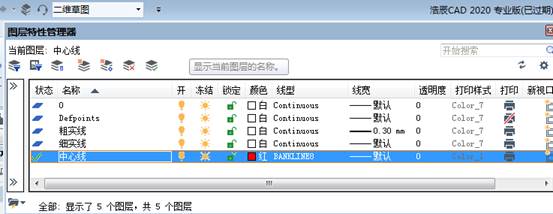
2、單擊【圖形特性】,在彈出的【圖形特性管理器】對話框中雙擊“中心線”圖層,將其設為當前圖層,然后開始畫中心線。
3、點擊“繪圖-直線”按鈕,繪制端點坐標分別為{(0,60),(0,-60)和(-60,0),(60,0)}的兩條直線

4、對照上一步的操作,將“粗實線”圖層設為當前圖層,點擊繪圖-圓按鈕,畫出法蘭的輪廓。命令欄的輸入情況如圖:
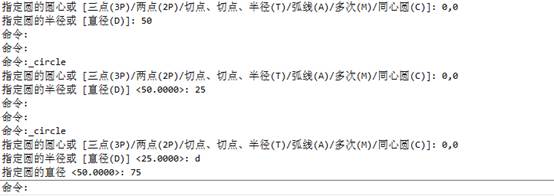
“中心線層”設置為直徑為75的圓。
5、然后還是選擇【繪圖】-【圓】命令,繪制法蘭的螺栓孔。圓心坐標為(0,37.5),半徑為6;重復以上步驟,繪制圓心坐標分別為(37.5,0),(0,-37.5),(-37.5,0)的另外三個圓,最后即可繪制完成。
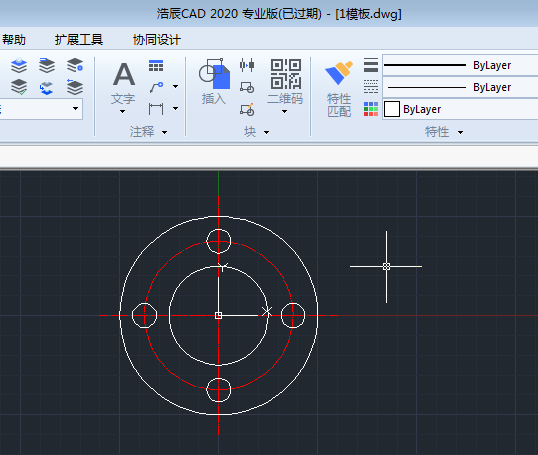
這樣用簡單CAD直線命令和圓命令,分層繪制,就可以完成上面法蘭圖形了。具體坐標和位置如果有改動可以適當調節。

2023-12-25
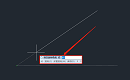
2023-08-14

2023-07-13
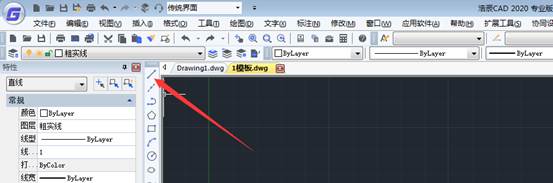
2019-11-01
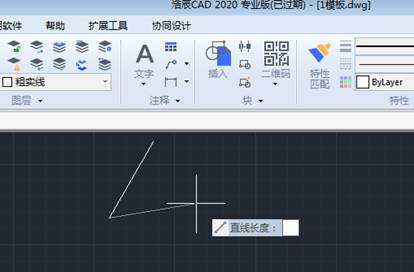
2019-11-01
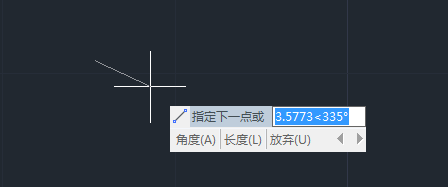
2019-10-31
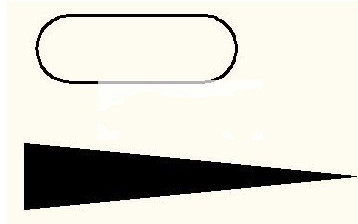
2019-10-31
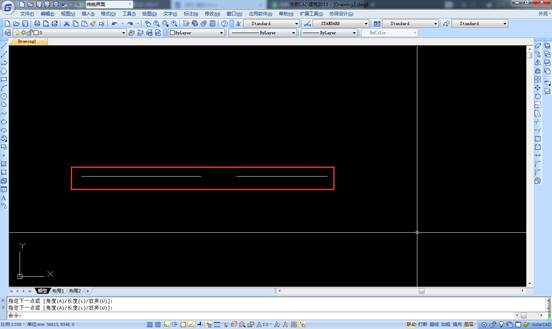
2019-05-23
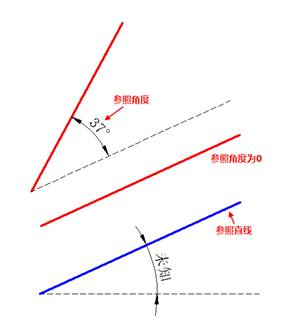
2019-04-23

2024-01-29

2024-01-29

2024-01-26
